
Ganti warna rambut dengan Photoshop itu cara yang aneh periksa bagaimana kita memiliki gaya tertentu tanpa harus melalui penata rambut Jadi, hemat sedikit dan periksa apakah gaya baru kita terlihat bagus atau buruk. Apakah Anda ingin tahu bagaimana penampilan rambut Anda dengan warna lain? Berkat jenis trik ini, Anda dapat menghindari banyak sakit kepala dan menghindari terlalu banyak kerusakan pada rambut.
Pelajari cara yang aneh untuk mengubah warna rambut terima kasih kepada Photoshop Alat fantastis Adobe untuk membuat semua jenis proyek grafik kreatif. Belajar menggunakan dasar-dasar program sambil memanfaatkannya dengan menarik sebagai prototipe gaya rambut baru. Buat komposisi menarik sehingga dapat berfungsi sebagai templat sehingga mereka dapat melakukannya di masa depan di penata rambut, periksa apakah Anda menyukai sentuhan warna baru itu.
Hal pertama yang harus kita lakukan jika ingin mengubah warna rambut adalah cari foto yang bagus yang bisa digunakan untuk ini, disarankan agar foto memiliki kualitas pencahayaan yang baik agar detail warna bisa lebih dihargai. Kita bisa mencari referensi di Internet untuk membantu menginspirasi kami.
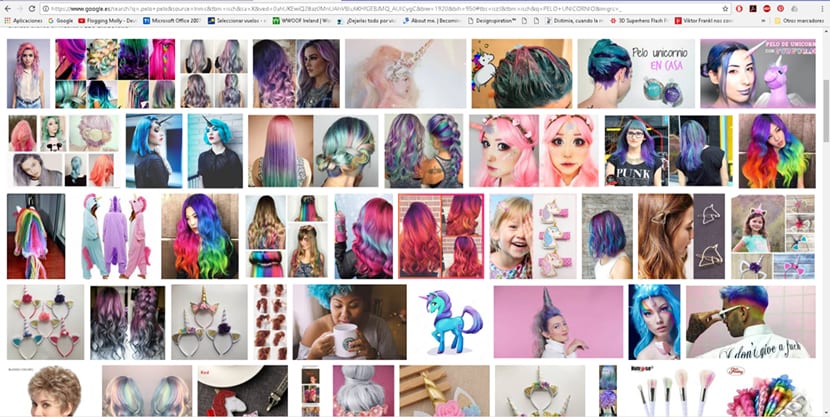
Setelah kami memiliki gambar, hal berikutnya yang kami lakukan adalah membukanya Photoshop untuk mulai bekerja.
Dengan gambar di Photoshop, hal berikutnya yang akan kita lakukan adalah duplikat layer gambar kita dan membuat lapisan penyesuaian / warna saturasi (satu lapisan untuk setiap warna).
Pengoperasian alat ini cukup sederhana, kami menerapkan warna yang kami cari mengubah parameter lapisan penyesuaian, untuk menyelesaikan kami membalikkan lapisan dengan pintasan control + i. Dengan langkah terakhir ini kita berhasil menyembunyikan warna di seluruh gambar, nanti kita hanya akan mengecat area rambut.
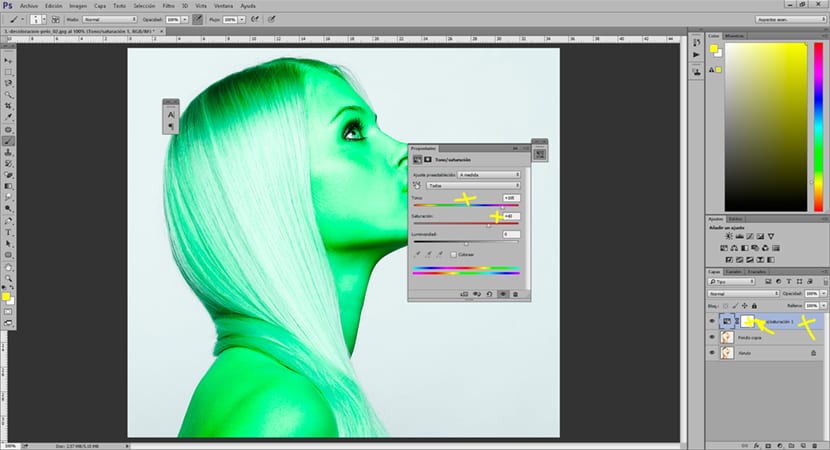
Kami terus membuat lapisan penyesuaian rona saturasi dengan warna yang kami cari, setelah kita menyelesaikan hal berikutnya yang akan kita lakukan adalah memberi nama layer berdasarkan warna (disarankan untuk bekerja dengan cara yang teratur). Jika semuanya sudah benar, kita akan mendapatkan hasil seperti pada gambar di bawah.
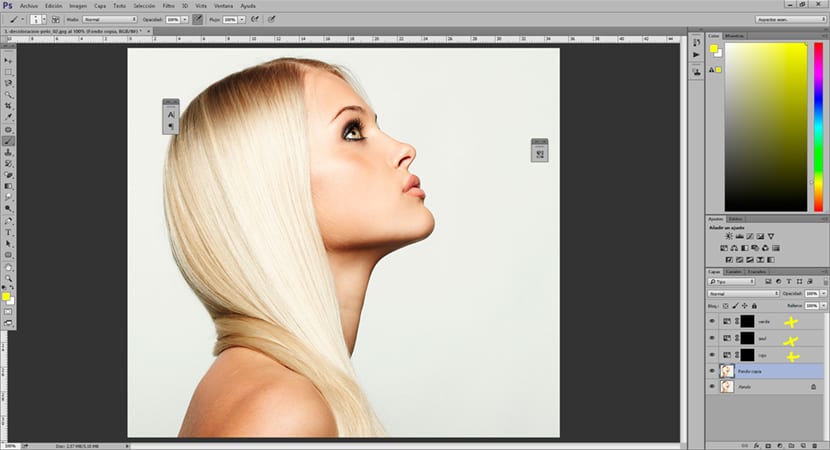
Hal berikutnya yang akan kita lakukan adalah memulai mewarnai gambar kita membiarkan lapisan yang telah kita buat bertindak di area tertentu dengan menggunakan kuas. Dengan kuas kita akan mulai membuat lapisan transparan, untuk melakukan ini kita hanya perlu pergi ke setiap lapisan dan mulai memberikan kuas di atasnya. Idealnya, bekerja dengan kuas berarti mengubah nilai: opacity, flow, hardness.
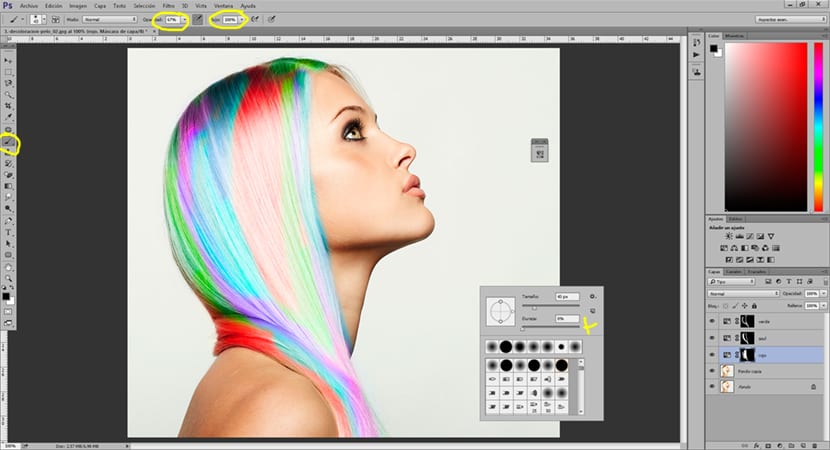
Dalam beberapa menit Anda bisa mengubah warna rambut Anda dan periksa apakah gaya yang sangat Anda kagumi itu terlihat bagus untuk Anda atau tidak. Riset, bayangkan, praktikkan dan jangan berhenti bereksperimen dengan tongkat ajaib bernama ini Photoshop.